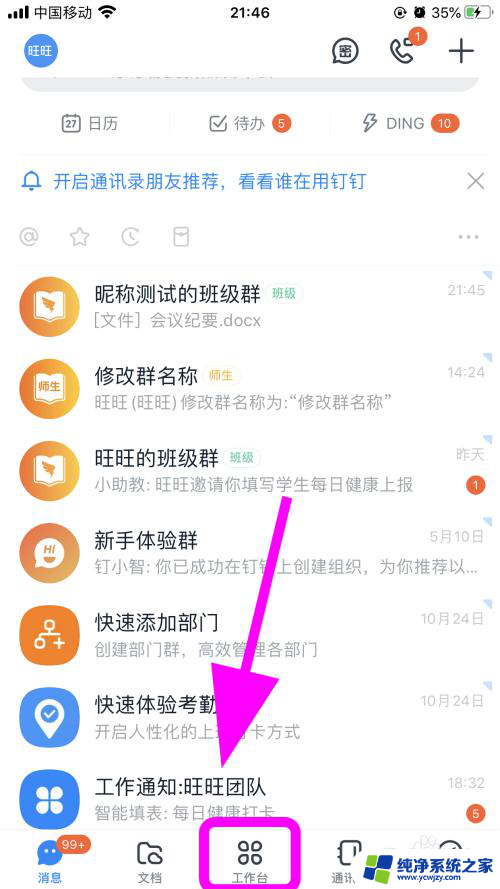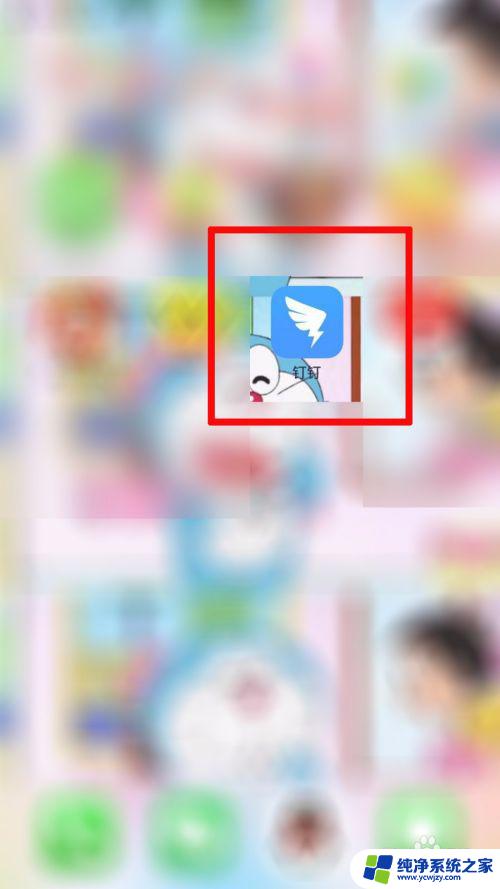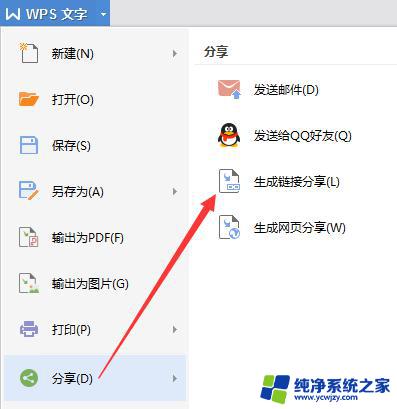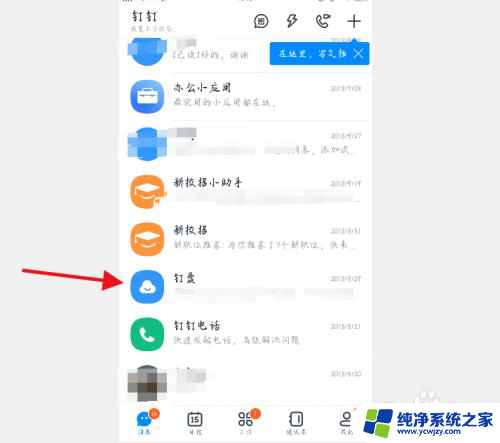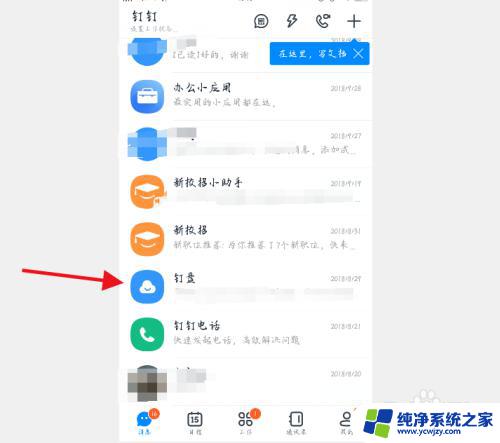如何把钉钉文件转化到微信 钉钉文档如何发送给微信好友
更新时间:2023-11-03 15:05:00作者:jiang
如何把钉钉文件转化到微信,随着移动互联网的快速发展,钉钉和微信作为两大热门的社交工具,深受大众喜爱,在使用过程中,我们常常会遇到一些文件转化和分享的问题。特别是在需要将钉钉文件转化为微信格式或将钉钉文档发送给微信好友的情况下,很多人可能会束手无策。如何实现这个转化和分享过程呢?本文将为大家详细介绍如何将钉钉文件转化为微信格式,以及如何将钉钉文档发送给微信好友的方法。让我们一起来了解吧。
步骤如下:
1.打开钉钉,点击底部的【工作台】;
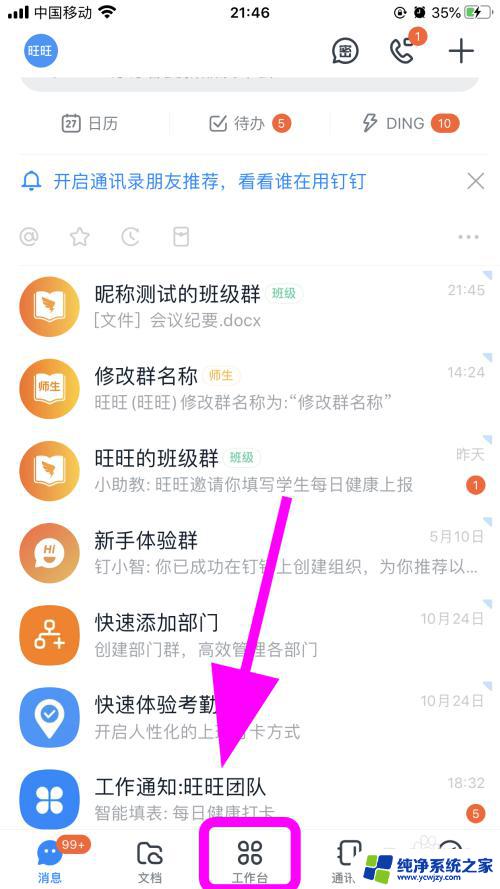
2.进入工作台,点击【钉盘】功能;
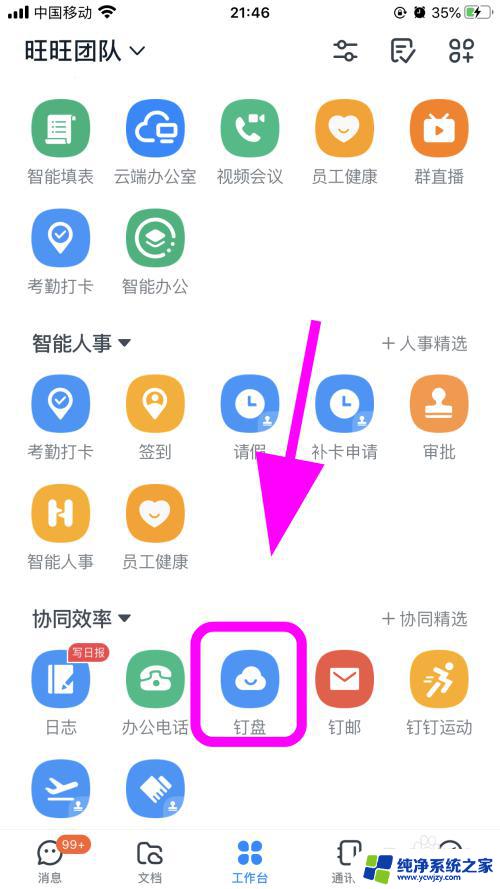
3.进入钉盘,点击打开【要转发的文件】;
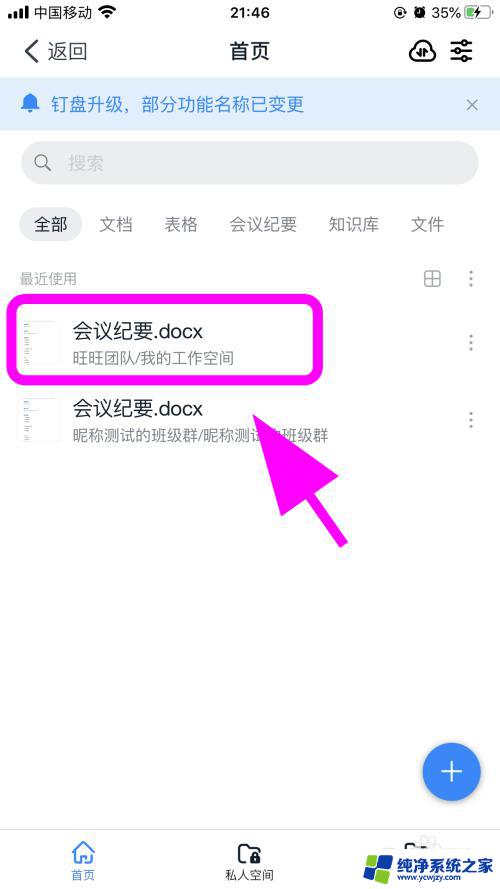
4.在文件页面,点击左下角的【下载】;
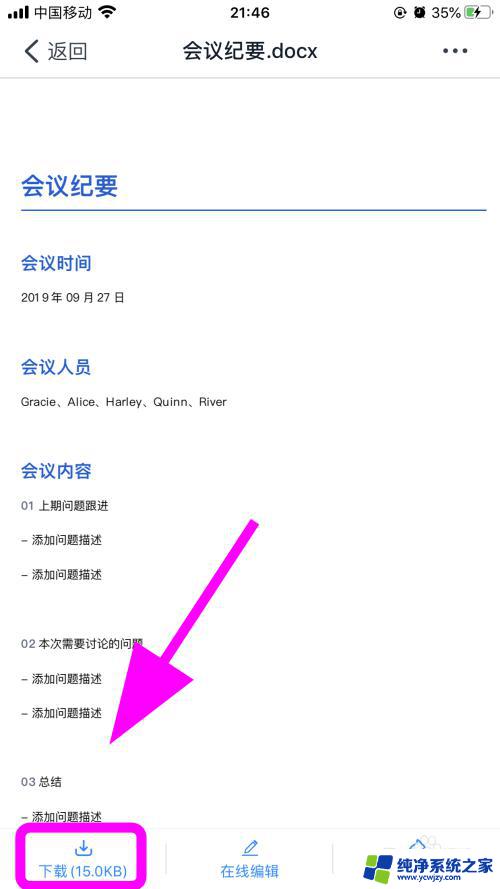
5.下载完成,点击左下角的【打开】;
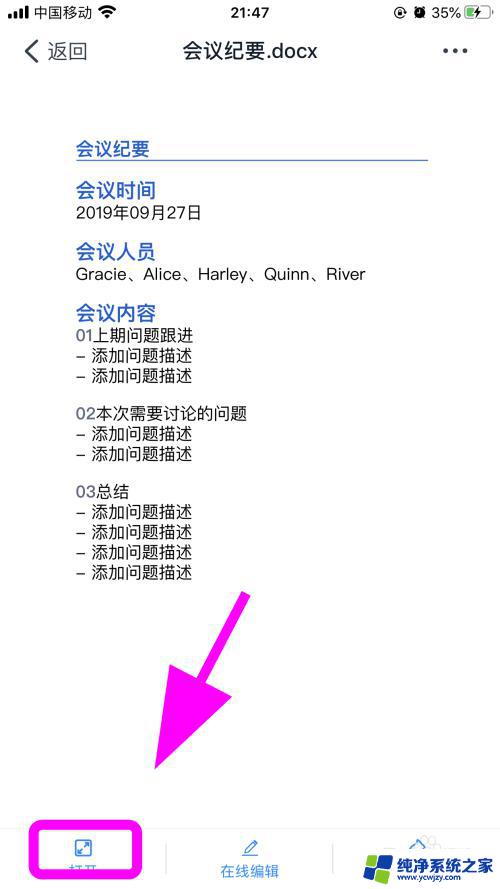
6.弹出打开对话框,点击选择【微信】;
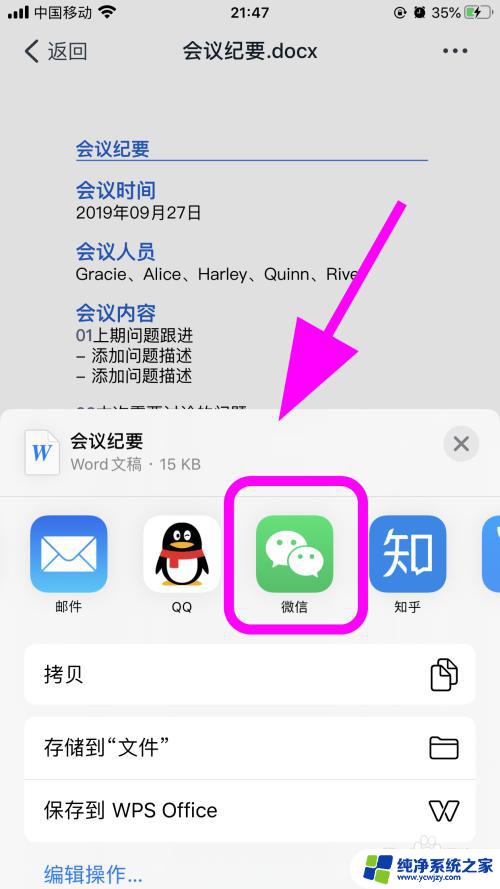
7.弹出发送对话框,点击【发送给朋友】;
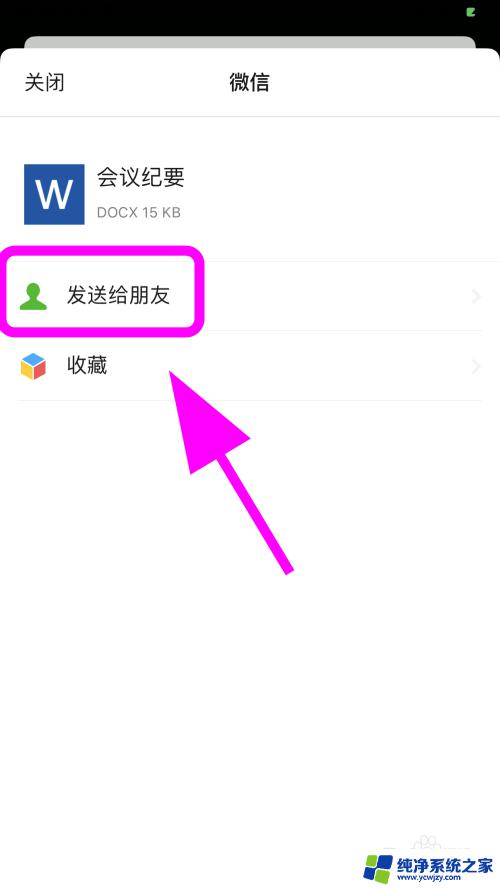
8.等待发送完成,提示发送成功。【可以在微信打开查看】,完成;
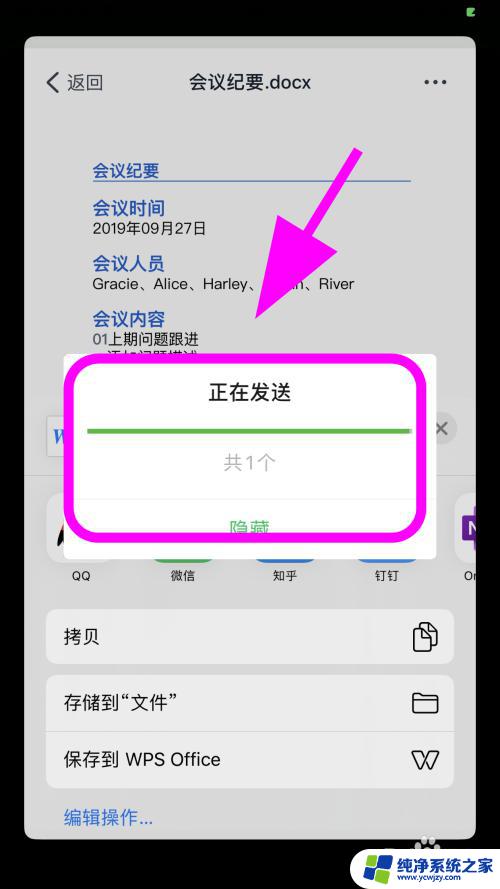
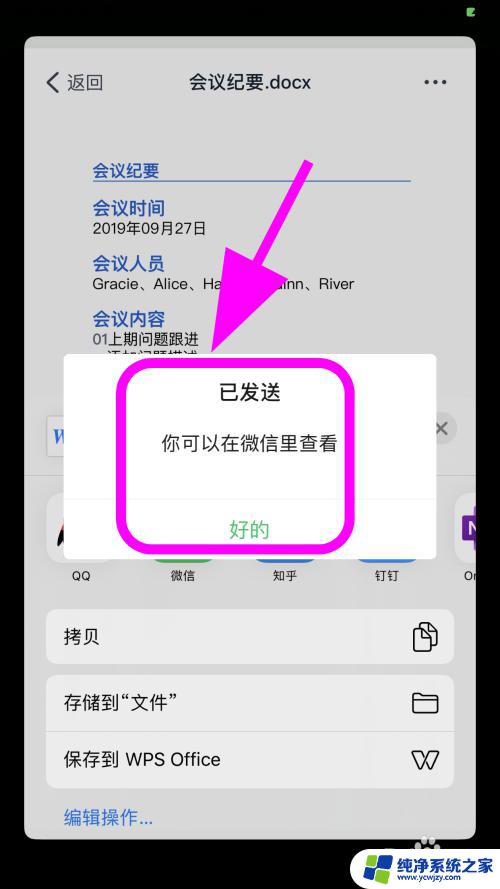
9.以上就是【钉钉文档怎么转到微信, 发送给微信好友】的步骤,感谢阅读。
以上就是如何将钉钉文件转换为微信的全部内容,如果您还不了解,请按照以上步骤操作,希望这能帮助到您。